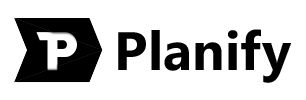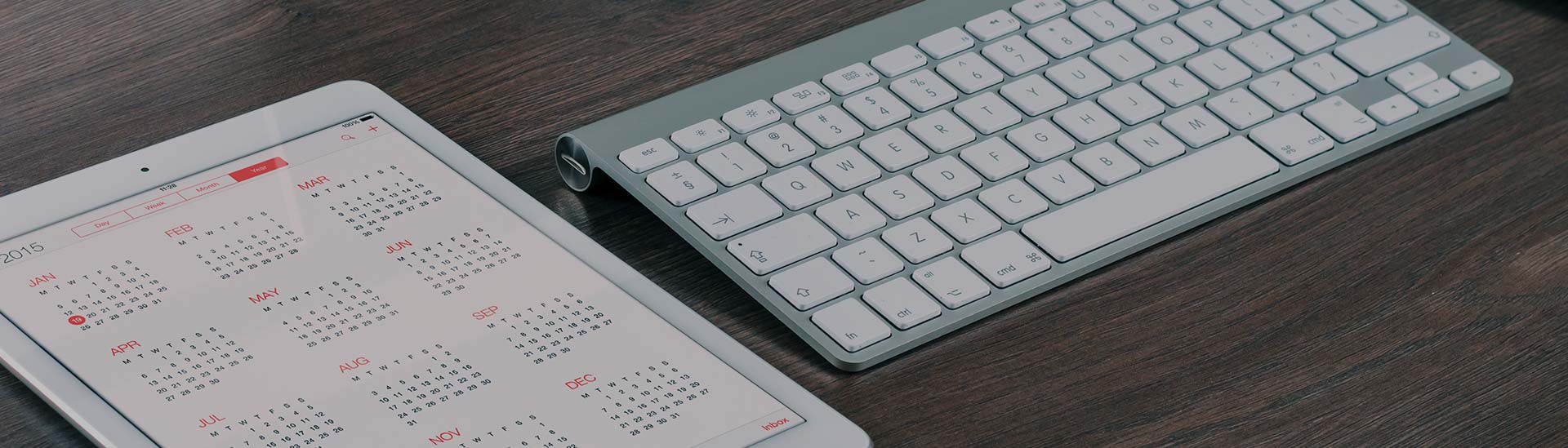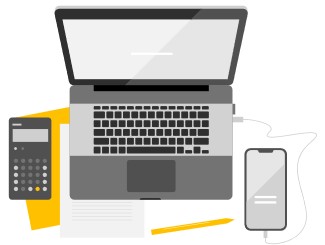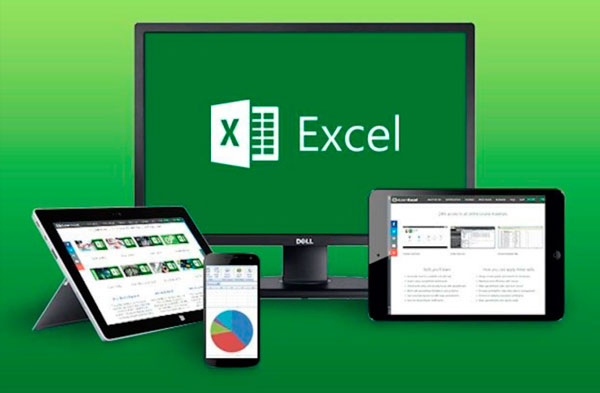
Deixe a rotina de cálculos para o Excel
Trabalhar com planejamento e gestão financeira não é tarefa fácil. Afinal, todos os dias são repletos de cálculos, relatórios de desempenho e produtividade, orçamentos, análises de despesas, entre outras tarefas.
Se você atua na área e quer simplificar o seu trabalho, você pode deixar a rotina de cálculos para o Excel e ter mais tempo para se dedicar a outros projetos. De maneira simples e rápida, o Excel é capaz de executar cálculos complexos a partir de fórmulas simples e ágeis.
Automatize suas planilhas
Receber, modificar, conferir e imprimir planilhas pode ser muito mais fácil quando você programa suas planilhas para fazerem cálculos automáticos. Ou seja, você estabelece uma configuração prévia e, sempre que novos valores forem inseridos, a planilha eletrônica será automaticamente atualizada.
Para habilitar as opções de cálculos automáticos é só clicar na aba “Fórmulas”, e depois em “Opções de Cálculo”, clicando na opção “automático”. Para efetuar os cálculos, existem diversas opções.
As três principais são: por meio do menu “Fórmula”; através do menu de “Contexto” ou escolhendo manualmente a fórmula mais adequada para cada tipo de situação.
Conheça cada menu
Como citado no tópico anterior, as principais formas para fazer cálculos no Excel são por meio dos menus “Fórmula” e “Contexto”, além da possibilidade de escolher a própria fórmula que você prefere trabalhar.
Conheça as principais caraterísticas de cada uma:
Fórmula
A aba Fórmula é a mais completa e apresenta funções que vão desde as operações mais simples às mais complexas do Excel. Para os cálculos matemáticas, ela apresenta as opções de funções mais comuns. Ou seja, soma, média, contar números, máximo e mínimo.
Contexto
Este menu aparece no momento em que você clica com o botão direito do mouse sobre uma ou mais células. Quando é acionado, o Contexto traz várias opções. Uma alternativa interessante é a “Análise Rápida”, que dá acesso à outras opções como formatação condicional, gráficos, totais, tabelas e minigráficos.
Assim como no menu “Fórmula”, o Contexto funciona de forma similar. Ou seja, ao escolher a opção, como “gráficos”, por exemplo, o Excel passa a calcular de forma automática à medida que novos valores são inseridos.
O resultado é exibido em uma célula após o intervalo que está selecionado no momento do cálculo.
Escolher a fórmula diretamente
Se você acha que as opções acima não atendem à sua necessidade, você também poderá escolher uma fórmula específica para a situação.
Ao escolher esta função, uma caixa de diálogo será aberta para que você descreva o conteúdo da fórmula. Em outras palavras, você irá descrever o que pretende fazer (cálculo matemático, financeiro, etc) ou então selecionar uma categoria pré-definida.
A melhor forma de trabalhar com cálculos é por meio de planilhas eletrônicas automatizadas e customizadas para a sua necessidade. Além de serem mais práticas, os resultados corretos dos cálculos ainda serão garantidos.